¿La pantalla táctil de tu iPhone o iPad se bloquea y no responde correctamente? Muchos usuarios de iPhone/iPad se han quejado de problemas de funcionamiento tras actualizar a iOS 10 o iOS 11/12. Esta publicación explica las razones por las que tu iPhone/iPad no funciona y ofrece soluciones efectivas para resolver problemas de pantalla táctil en iPad 2, 3, 4, Pro, Air, mini y iPhone X, 8, 7, 6 y 5.

¿La pantalla táctil de tu iPad se congela, se ralentiza o no responde en absoluto? Este frustrante problema, a menudo provocado por fallos de software, daños físicos o factores ambientales como la humedad o temperaturas extremas, puede afectar tu productividad al instante. Pero no te preocupes. Esta guía profundizará en las razones por las que la pantalla táctil de tu iPad no funciona, te ofrecerá algunas sugerencias básicas de comprobación y explorará soluciones comunes que puedes hacer tú mismo y soluciones profesionales.
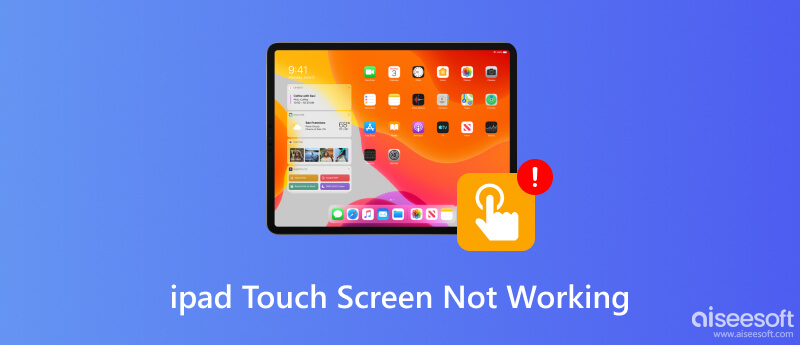
Hay muchos factores que pueden provocar que la pantalla táctil del iPad no responda. Estas son algunas causas comunes:
• Obstrucciones físicas: La suciedad, el aceite o la humedad en la pantalla o las manos pueden interferir con la detección táctil.
• Estrés ambiental: El calor o el frío extremos alterarán temporalmente la sensibilidad de la pantalla.
• Interferencia de accesorios: Las fundas que no se ajustan bien o los protectores de pantalla dañados pueden ejercer presión.
• Errores de software: Las aplicaciones o los procesos en segundo plano congelados pueden provocar retrasos o bloqueos temporales.
• iOS obsoleto: Pueden ocurrir problemas de compatibilidad o errores si se opera en sistemas más antiguos.
Antes de sumergirse en reparaciones complejas, puede comenzar con las comprobaciones esenciales que se indican a continuación, que a menudo resuelven problemas menores en segundos.
La grasa, la suciedad o la humedad en los dedos o en la pantalla pueden afectar los sensores táctiles capacitivos del iPad. Para evitarlo, limpie suavemente la pantalla con un paño de microfibra. También puede humedecer ligeramente los dedos con agua si es necesario y secarlos bien. Recuerde evitar los limpiadores domésticos, ya que pueden dañar los recubrimientos oleofóbicos.
Los iPads funcionan mejor a una temperatura de 0 a 35 °C (32 a 95 °F). El frío puede hacer que la pantalla funcione con lentitud, mientras que el calor puede causar una falta de respuesta temporal. Por lo tanto, deje que su dispositivo se aclimate a temperatura ambiente antes de comenzar las pruebas.
Los cargadores, adaptadores HDMI o teclados externos defectuosos pueden interferir con la función táctil. Por lo tanto, desconecte todo y reinicie su iPad. Esto puede eliminar los fallos de alimentación o los conflictos de señal.
Las fundas mal ajustadas o los protectores de vidrio templado o con burbujas pueden aumentar la presión o crear espacios de aire, bloqueando la sensibilidad táctil. Pero si pruebas el iPad sin protección, muchos problemas desaparecerán al instante.
En caso de que ya haya probado muchos métodos para reparar la pantalla táctil que no responde en iPad 2/3/4, iPad Pro/Air 2/mini o iPhone, pero el problema persiste, aquí le recomendamos sinceramente un poderoso Reparación del sistema iOS para ayudarle a resolver el problema con facilidad. Siempre que el problema de la pantalla táctil del iPad que no funciona correctamente sea causado por las aplicaciones o el sistema, puede confiar en él para hacer el trabajo.
100% Seguro. Sin anuncios.
100% Seguro. Sin anuncios.



Esta recuperación del sistema iOS recomendada puede ayudarlo a resolver varios problemas de iOS, como iPad atascado en el logo de Apple, iPhone se congela modo de recuperación or Modo DFU y más. Puede descargarlo gratis y probarlo cuando enfrente algunos problemas con iOS.
Si obtiene una pantalla de iPad rota o dañada que no responde, se le sugiere que reemplace la pantalla del iPad. En otros casos, puede tomar la siguiente guía para deshacerse de este problema.
Cuando la pantalla de su iPad no responde, funciona parcialmente o responde lentamente, reiniciar siempre será el primer método que elegirás. Ahora puede seguir los siguientes pasos para reiniciar su iPad.
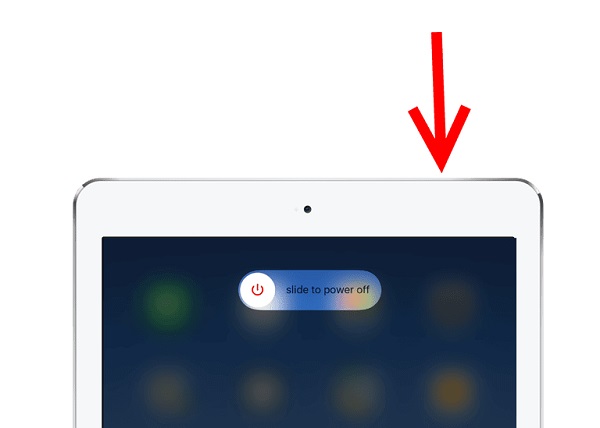
En la mayoría de las circunstancias, reiniciar solucionará el problema de la pantalla táctil del iPad que no funciona en algunas áreas y lo devolverá a su estado normal. A veces, también puede intentar cerrar todas las aplicaciones en segundo plano para solucionar el problema. Como mencionamos anteriormente, demasiadas aplicaciones ejecutándose al mismo tiempo pueden causar que su dispositivo iOS se sobrecaliente. El sobrecalentamiento puede provocar que la pantalla táctil no responda correctamente en el iPad.
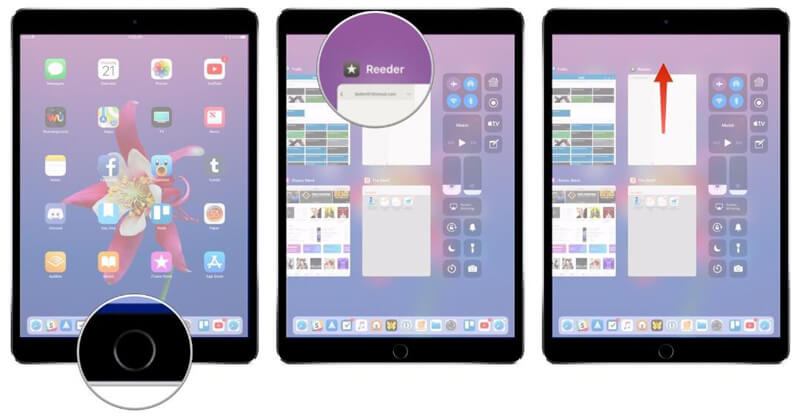
Si el problema de la falta de respuesta de la pantalla del iPad aún existe, puede restablecer todas las configuraciones del iPad para intentar deshacerse de este problema.
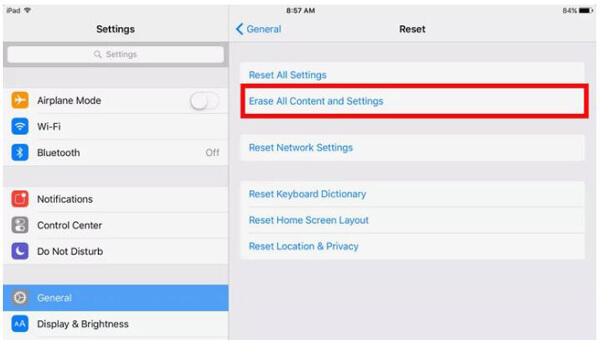
En algunos casos, ajuste de la sensibilidad táctil 3D también puede ayudarlo a reparar el problema de que la pantalla táctil no funciona en algunas áreas o responde lentamente. Todos los dispositivos iOS están equipados con circuitos integrados de control de pantalla táctil primarios y secundarios. Puede seguir la siguiente guía para configurar la sensibilidad táctil 3D en el iPad.
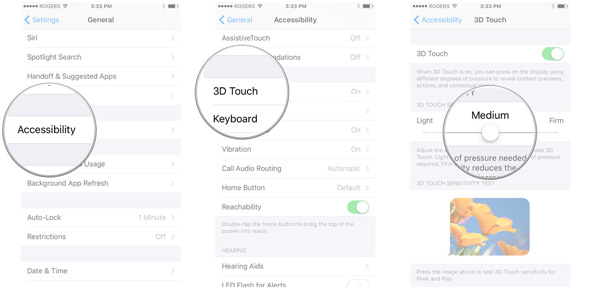
El nuevo iOS se lanza principalmente para resolver algunos errores en la versión anterior. Entonces, cuando se enfrenta a la situación en la que la pantalla táctil del iPad no funciona iOS 9/10/11/12, puede intentar actualizar la versión de iOS para resolver el problema.
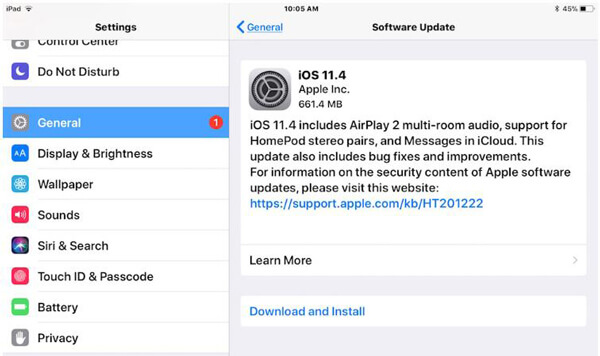
Restaurar iPad con iTunes es la última solución que recomendaremos para resolver la pantalla táctil del iPad que no funciona en iOS 9/10/11. Antes de la restauración del iPad, es mejor que haga una copia de seguridad de todos los datos importantes en el iPad. Luego, asegúrese de estar usando la última versión de iTunes.
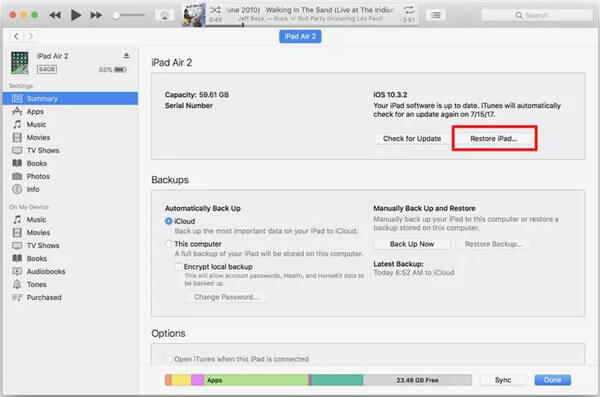
Aquí en la publicación, hablamos principalmente sobre cómo solucionar La pantalla táctil del iPad no funciona asunto. Se le dicen muchas soluciones útiles para ayudarlo a deshacerse de él. Si la pantalla de su iPhone no responde, puede usar los mismos métodos. Seguramente, también puedes limpiar la pantalla del iPad, liberar espacio iPad y más para que la pantalla táctil vuelva a la normalidad. Déjanos un mensaje si todavía tienes algún rompecabezas.
¿Por qué mi iPad ha dejado de funcionar?
Hay muchas causas que pueden provocar esta situación. Por ejemplo, si tu iPad necesita cargarse o cambiar la batería, o si hay archivos, aplicaciones o programas dañados en tu iPad, este también podría dejar de funcionar.
¿Las pantallas táctiles pierden sensibilidad?
Un cuidado inadecuado puede provocar rayones, disminución de la sensibilidad y comprometer la precisión. Por lo tanto, es fundamental realizar un mantenimiento riguroso de estas pantallas táctiles avanzadas para garantizar que se mantengan en óptimas condiciones y que funcionen sin problemas.
¿Cómo saber si un digitalizador de iPad está roto?
Si notas que tu iPad no responde correctamente al tacto o que la pantalla táctil es imprecisa, podría ser señal de que el digitalizador está dañado. Además, otro síntoma de un digitalizador roto es que la pantalla parpadea o salta.
Conclusión
Aquí en la publicación, hablamos principalmente sobre por qué la pantalla táctil del iPad no funciona y cómo solucionarlo. La pantalla táctil del iPad no funciona Problema. Se ofrecen muchas soluciones útiles para ayudarte a solucionarlo. Si la pantalla de tu iPhone no responde, puedes usar los mismos métodos. También puedes limpiar la pantalla del iPad, liberar espacio y otras opciones para que la pantalla táctil vuelva a funcionar correctamente. Si aún tienes alguna duda, déjanos un mensaje.

Repare su sistema iOS a la normalidad en varios problemas, como estar atascado en modo DFU, modo de recuperación, modo de auriculares, logotipo de Apple, etc. a la normalidad sin pérdida de datos.
100% Seguro. Sin anuncios.
100% Seguro. Sin anuncios.
¡Felicitaciones!
Te has suscrito con éxito a nuestro boletín informativo. El exclusivo hasta un 40 % para los suscriptores es AISEFOKS ¡Ahora puedes copiarlo y usarlo para disfrutar de más beneficios!
¡Copiado exitosamente!